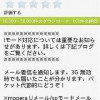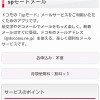Xperia AX(SO-01E)の初期設定
そういえば最近、完全に初めて使う人のための設定について書いていなかったので、
Xperia AXの発売を機に改めて一度書き直しておこうと思います。



背面カバーを開けてMicroSimカードを挿入後、ウキウキとXperia AXの電源を入れるとこんな画面が表示されます。
基本的には指示通り一つ一つやっていけば問題ないのですが、ポイントを絞って解説していきます。
一般的には3G回線を使ってメールやインターネットをすると思いますので、
「モバイルネットワークあるいはWi-Fi」にチェックをしましょう。



続いてアカウント設定です。
まず一番上の自動同期のアイコンを右側に移動させておきましょう。
その後、GoogleやFacebookのアカウントを認証していきます。
なお、Google(Gmail)アカウントについては、以前に活用術を書いていますので、
(画像はちょっと古いですが)参考にしていただければ幸いです。
【全部読んでくれると素敵】 Xperia acroでGmailを初めて使う人のために便利な使い方をまとめてみた
【最低限ここだけ読めば使える】 G-mailを新規登録しよう



次に優先アプリケーション(ホーム画面)を選択します。
Xperia純正ホーム画面かドコモパレットUIから選択できます。
これは後で変更も可能なので、好きな方を選んでおきましょう。



さらに続きます。今度はドコモサービスの初期設定です。
アプリのインストール(任意)やおサイフケータイの初期設定を済ませていきます。



最後にパスワードの変更、位置情報のON/OFFを選択すれば初期設定は終了です。
さぁ、いよいよ実際に使いはじめましょう。